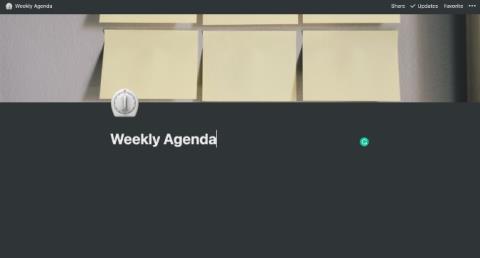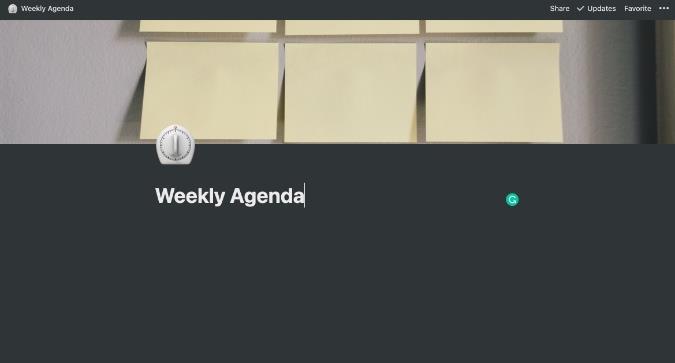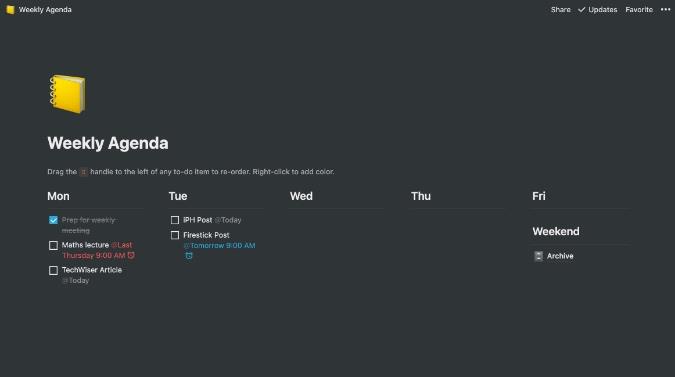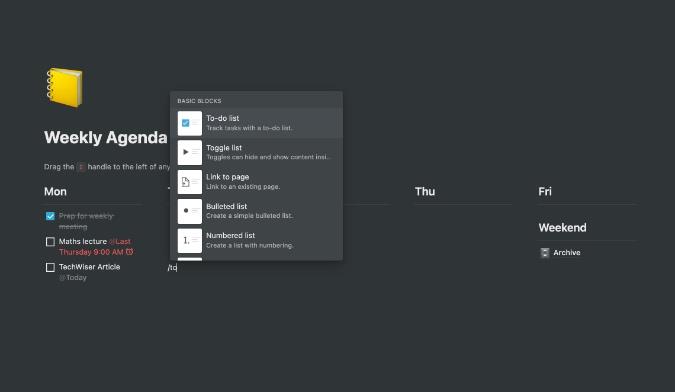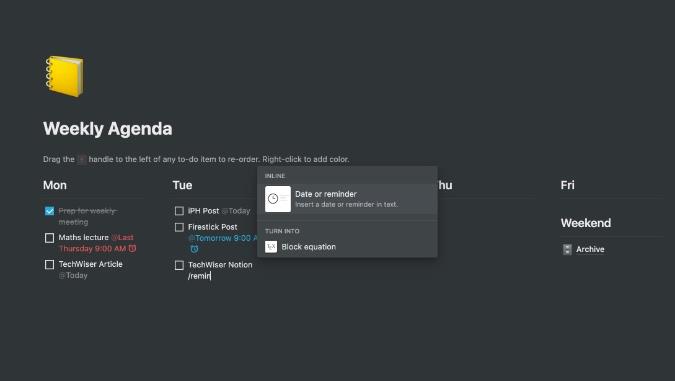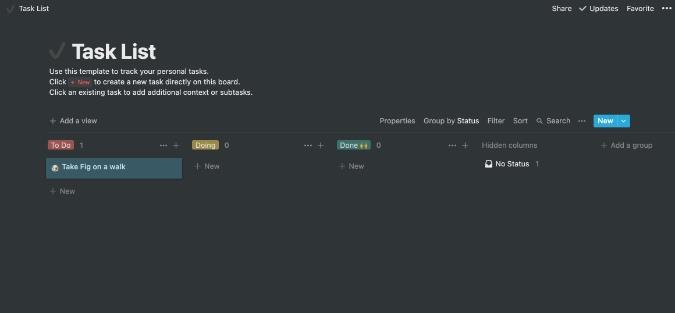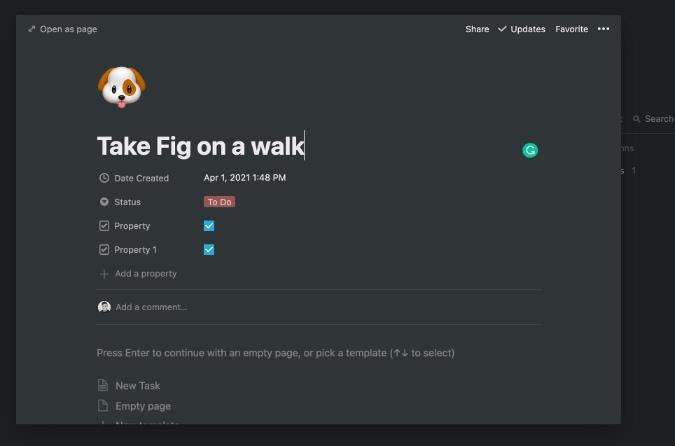تهدف Notion ، وهي شركة ناشئة مقرها سان فرانسيسكو ، إلى استبدال العشرات من التطبيقات والخدمات لك. على صفحتهم الرئيسية ، تدعي Notion أنها تحل محل تطبيقات تدوين الملاحظات مثل Evernote و OneNote وأدوات إدارة المشاريع والتطبيقات المالية وبرامج إدارة المهام. ووفقًا لادعائهم ، أضافت Notion إضافات ذات مغزى لجعل التجربة المركزية خالية من العيوب. عند الحديث عن إدارة المهام ، يمكنك بسهولة استبدال تطبيقات المهام المخصصة مثل Todoist أو TickTick أو Microsoft To-Do و Notion to-do بدلاً من ذلك.
على عكس تطبيقات إدارة المهام المخصصة ، يعتمد Notion على القوالب لإنشاء الخطة القادمة للأسبوع. أضافت الشركة أيضًا إضافة تذكير لإرسال الإشعارات على الأجهزة المحمولة. ومع ذلك ، فهو لا يخلو من المشكلات أيضًا. دعنا نستكشف إمكانيات إدارة المهام في Notion بالتفصيل.
استخدم قائمة Notion To-Do لإدارة المهام
هناك طريقتان لإدارة المهام في Notion. يمكنك إما البدء من البداية أو طلب المساعدة من أحد قوالب إدارة المهام المضمنة للتعامل مع المهام. في المثال أدناه ، سننشئ نظامًا لإدارة المهام باستخدام نموذج Notion. اتبع الخطوات التالية.
1. افتح Notion وقم بتسجيل الدخول باستخدام بيانات اعتماد حسابك.
2. قم بإنشاء مساحة عمل جديدة ، وأدخل صورة غلاف ذات صلة ، ورموز تعبيرية وأعطها اسمًا ذا صلة.
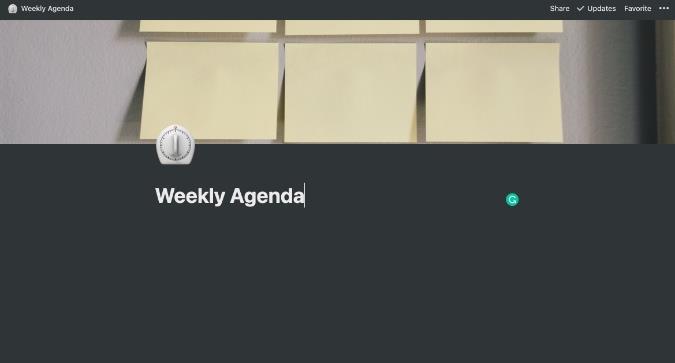
3. استخدم قسم القوالب وابحث عن قالب الأجندة الأسبوعية ضمن القائمة الشخصية. إنه أحد القوالب المفضلة لدي لإدارة المهام خلال أسبوع حافل وأوصي كل مبتدئ في Notion بتجربته.
4. ستلاحظ كل يوم من أيام الأسبوع وخيار الأرشفة.
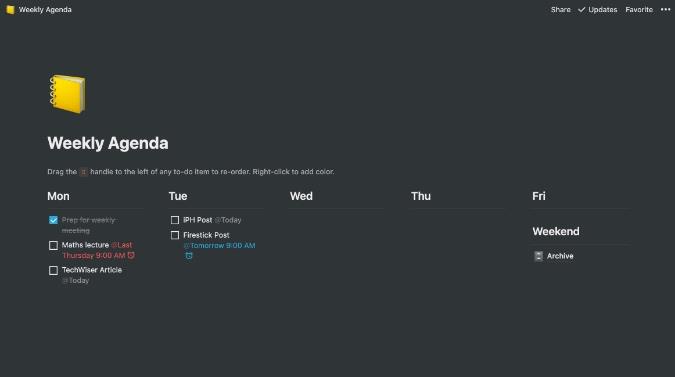
الآن بعد أن قمت باستيراد القالب ، حان الوقت لإضافة المهام والتفاصيل ومعرفة كيفية استخدام التذكيرات للحصول على إشعار بشأن مهمة ما.
أضف المهام في الفكرة
دعوني أكون واضحا. يمكنك إضافة عنصر مهام في أي جزء من Notion. هنا ، سنقوم بتنفيذ المهام في النموذج المستورد.
تحت أيام الأسبوع ، ستجد الرمز +. انقر فوقه لفتح نوع العناصر المتاحة للإضافة. اختر To-Do من القائمة المنبثقة. وبالمثل ، يمكنك إضافة العديد من المهام ليوم واحد في القالب.
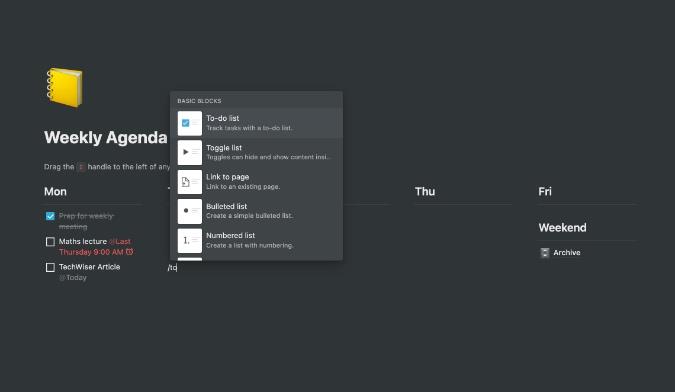
لسوء الحظ ، لا توجد طريقة لإضافة المزيد من التفاصيل أو المهام الفرعية أو إرفاق ملفات بمهمة محددة في Notion. لدينا حل لذلك أيضًا (انظر القسم لاحقًا). ومع ذلك ، هناك طريقة لإضافة تذكيرات إلى المهام. دعونا نفهم ذلك.
أضف تذكيرات إلى مهمة في الفكرة
الآن بعد أن أضفت مهامًا في Notion ، دعنا نستكشف كيفية استخدام وظيفة التذكير. انتقل من خلال الخطوات أدناه.
1. انتقل إلى المهمة التي تريد أن يتم تذكيرك بها.
2. استخدم الأمر "/" واكتب تذكير. ستظهر الفكرة خيار التاريخ أو التذكير . انقر عليه.
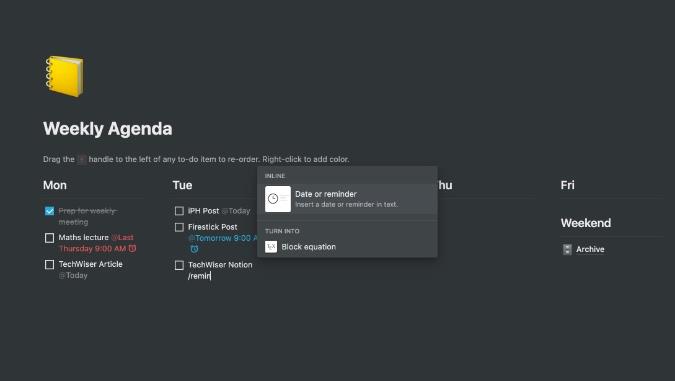
3. يمكنك إما تحديد اليوم أو غدًا . حدد الخيار المناسب وسترى أنه مضاف إلى مهمة.
4. لتغيير تاريخ ووقت الاستحقاق ، انقر فوق خيار التاريخ الحالي ، وسيفتح القائمة المنبثقة لتغيير التاريخ والوقت. بالنسبة للمهام الطويلة ، يمكنك أيضًا تعيين تاريخ الانتهاء.
كرر العملية لجميع المهام وستنتهي بنظام إدارة مهام قوي في Notion.
استخدم بطاقات المهام لإدارة المهام
نظرًا لمرونته ، يتيح لك Notion أيضًا إدارة قائمة المهام الخاصة بك بأسلوب كانبان. ما عليك سوى إنشاء لوحة تشبه Trello على صفحة Notion وابدأ في إنشاء بطاقات ضمن الأنشطة.
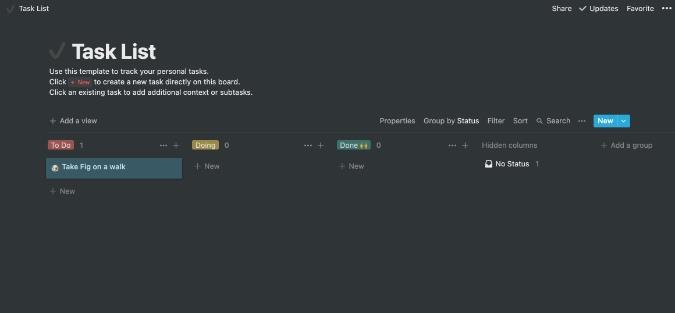
تقدم بطاقات المهام هذه ميزة كبيرة مقارنة بقائمة المهام البسيطة. على سبيل المثال ، يمكنك النقر فوق أي بطاقة وإضافة تفاصيل إضافية مثل التعليقات والبريد الإلكتروني والهاتف والملاحظات. الاحتمالات لا حصر لها هنا. الأمر متروك لك في كيفية إنشاء وإدارة مهمة محددة في Notion.
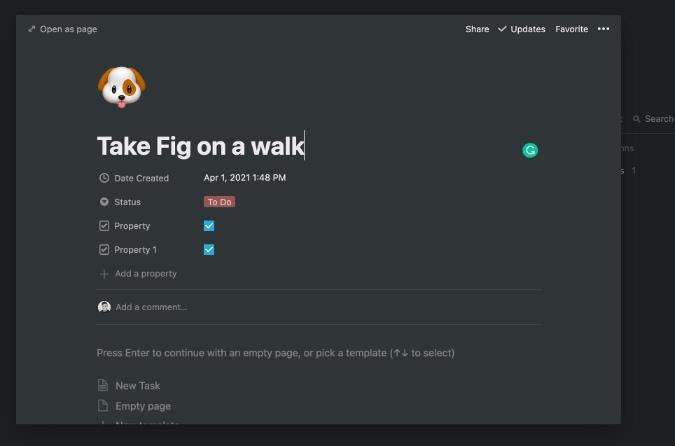
حدود إدارة مهام الفكرة
كما ذكرت سابقًا ، فإن قدرات إدارة المهام في Notion ليست خالية من المشكلات أيضًا. سيجد المستخدمون المتمرسون أنه يفتقر إلى عدة جبهات. اسمحوا لي أن أوضح لهم.
- لا توجد طريقة لإنشاء مهمة فرعية ضمن المهمة الأساسية في الفكرة.
- لا تقدم Notion إحصائيات مفصلة لمهامك المكتملة.
- يقدم المنافسون مثل Todoist و TickTick اقتراحات تلقائية ، وهو شيء مفقود في Notion.
- لا توجد طريقة لإضافة مهام متكررة في Notion.
- تترك تطبيقات Notion للهواتف المحمولة الكثير للرغبة. فهي ليست مصقولة مثل الحلول المحلية الأخرى الموجودة.
- القوالب غنية بالميزات ولكنها تبدو أساسية مقارنة بمحرك سمة TickTick أو Todoist.
الختام: استخدم قائمة مهام الفكرة
يمكنك بسهولة استبدال جدول إدارة المهام الأساسية بـ Notion. ومع ذلك ، قد يجد المستخدمون المتمرسون أنه يفتقر إلى جبهات متعددة. إذا كنت على ما يرام مع القيود المذكورة أعلاه ، فابدأ في تطوير نظام إدارة المهام في Notion.